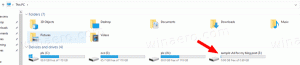Beralih antara Tema Gelap dan Terang di Firefox Nightly dengan cepat
Edisi Pengembang browser Mozilla Firefox hadir dengan tema gelap yang berbeda. Saya menemukan trik yang memungkinkan Anda untuk beralih antara tema gelap dan terang untuk build Firefox Nightly. Setelah Anda mengikuti petunjuk dalam artikel ini, Anda akan dapat beralih antara tema biasa dan gelap melalui mode Kustomisasi Firefox.
Iklan
Perhatikan bahwa trik ini hanya berfungsi di browser Firefox versi Nightly. Anda mungkin perlu mengunduhnya. Di sinilah Anda bisa mendapatkannya.
- Arahkan browser Anda ke tautan berikut:
firefox-37.0a1.en-US.win64-x86_64.zip (ini dia Membangun Win32 untuk pengguna Windows 32-bit). Ini adalah versi Firefox Nightly terbaru yang tersedia untuk Windows pada saat tulisan ini dibuat. Anda juga dapat memeriksa batang terbaru folder di server ftp Mozilla untuk selalu mendapatkan versi terbaru dari Firefox Win64/win32 Nightly. - Buka paket arsip yang diunduh ke folder mana pun yang Anda suka. Dalam kasus saya, saya akan menggunakan folder C:\App\Firefox-nightly:

- Buat folder profil khusus baru untuk build Nightly. Sebagai contoh,
C:\App\Firefox-nightly\profile
Kami membutuhkan folder ini untuk mencegah build Nightly mengacaukan profil Firefox biasa Anda.
- Buat pintasan baru di Desktop Anda dengan perintah berikut:
C:\app\firefox-nightly\firefox.exe -no-remote -profile C:\app\firefox-nightly\profile
Ini akan memungkinkan Anda untuk meluncurkan Firefox Nightly secara bersamaan di samping versi Firefox yang stabil. Itu juga akan menggunakan direktori profil yang baru saja kita buat di atas.

Perbaiki jalur agar sesuai dengan folder yang Anda gunakan jika Anda menggunakan jalur folder lain alih-alih C:\app.. dan Anda selesai.
Sekarang lakukan hal berikut:
- Buka tab baru dan masukkan teks berikut di bilah alamat:
tentang: konfigurasi
Konfirmasikan bahwa Anda akan berhati-hati jika pesan peringatan muncul untuk Anda.
- Masukkan teks berikut di kotak filter:
browser.devedition.theme.showCustomizeButton

- Anda akan melihat parameternya browser.devedition.theme.showCustomizeButton. Setel ke benar.

- Tekan F12 untuk membuka alat Pengembang:

- Klik ikon Opsi (ikon roda gigi abu-abu di sebelah kanan) dan pilih tema Gelap:



Itu dia. Sekarang Anda dapat dengan cepat beralih antara tema gelap dan terang di Firefox Nightly dengan cepat melalui tombol "Gunakan tema Edisi Pengembang"!